
Der Inhalt dieses Artikels befasst sich mit der Konfiguration des Eclipse-Servers und dem Hinzufügen des Tomcat-Servers. Ich hoffe, dass er für Freunde hilfreich ist.
Im Artikel „Die Superklasse „javax.servlet.http.HttpServlet“ wurde im Java Build Path nicht gefunden“ hat ein Freund eine Nachricht hinterlassen. Beim Hinzufügen des Serverbibliotheksschritts gibt es leere Optionen und Keine Tomcat 7.0-Option, was tun?
Das liegt daran, dass noch keine Serverkonfiguration vorhanden ist!
Hier ist eine Demonstration der Schritte zum Hinzufügen eines Tomcat-Servers in der Eclipse-Serverkonfiguration:
1 Wählen Sie das Windows-Menü von Eclipse „Einstellungen“
MacOS ist das Eclipse-Menü „Einstellungen“
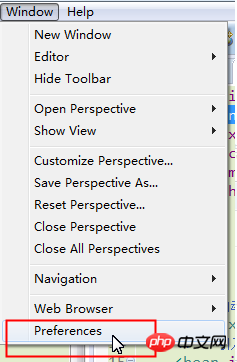
2. Suchen Sie das Element „Server“ in der Liste auf der linken Seite, erweitern Sie es, wählen Sie „Laufzeitumgebungen“ und klicken Sie auf die Schaltfläche „Hinzufügen“ auf der rechten Seite
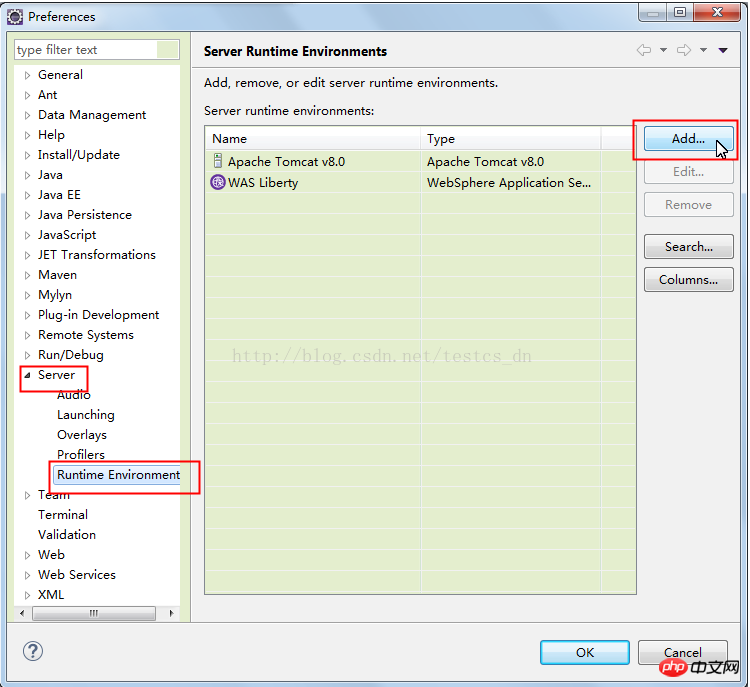
3. Die Auswahl hier hängt von der Tomcat-Version ab, die Sie verwenden.
Ich demonstriere hier natürlich das Hinzufügen von Tomcat , Sie können auch IBMs Liberty oder Web-ähnlichen JBoss Server (Java EE-Container) hinzufügen
Wenn Sie Tomcat nicht installiert haben, können Sie auf der offiziellen Website ein komprimiertes Paket herunterladen und es in ein extrahieren Verzeichnis.
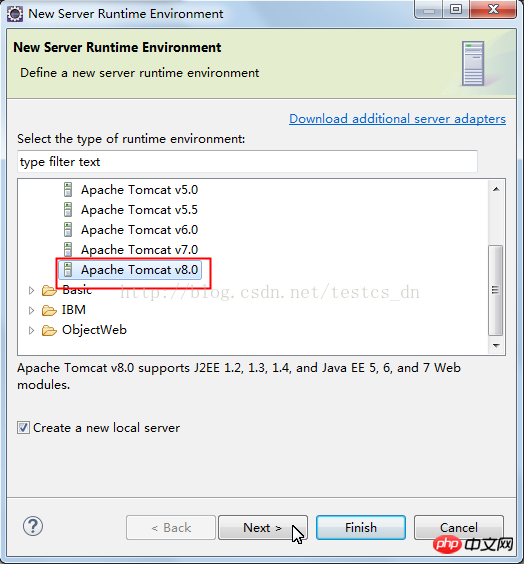
4. Klicken Sie auf die Schaltfläche „Durchsuchen“, um den Speicherort von Tomcat auszuwählen.
Wählen Sie JRE (Java Runtime Environment). Natürlich können Sie die mitgelieferte verwenden mit Eclipse,
Aber wenn Sie die von Ihnen installierte Version verwenden möchten, müssen Sie sie für Anfänger hinzufügen; verwenden Sie einfach die mitgelieferte Version
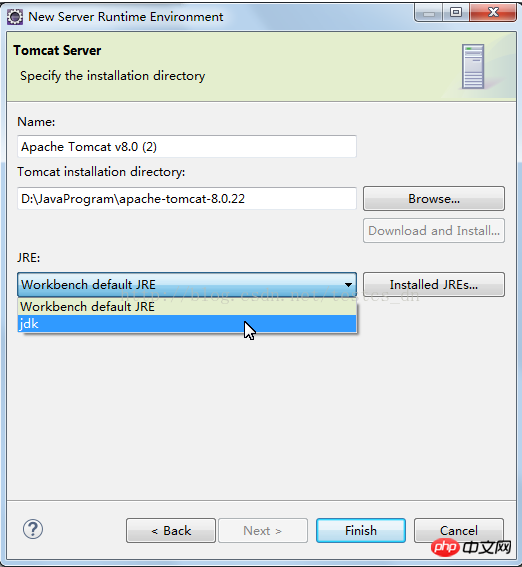
5. Klicken Sie auf die Schaltfläche „Fertig stellen“, wenn alles fertig ist.
Das obige ist der detaillierte Inhalt vonSo fügen Sie einen Tomcat-Server hinzu, wenn Sie den Eclipse-Server konfigurieren. Für weitere Informationen folgen Sie bitte anderen verwandten Artikeln auf der PHP chinesischen Website!
 Was ist Server?
Was ist Server?
 Fehler beim Herstellen der Verbindung zum Apple-ID-Server
Fehler beim Herstellen der Verbindung zum Apple-ID-Server
 Erstellen Sie einen Internetserver
Erstellen Sie einen Internetserver
 So überprüfen Sie den Serverstatus
So überprüfen Sie den Serverstatus
 So lösen Sie das Problem der langsamen Übertragung von Serverdomänennamen
So lösen Sie das Problem der langsamen Übertragung von Serverdomänennamen
 Server-Evaluierungssoftware
Server-Evaluierungssoftware
 So aktivieren Sie den TFTP-Server
So aktivieren Sie den TFTP-Server
 So beheben Sie die Inkompatibilität der Serverlast
So beheben Sie die Inkompatibilität der Serverlast